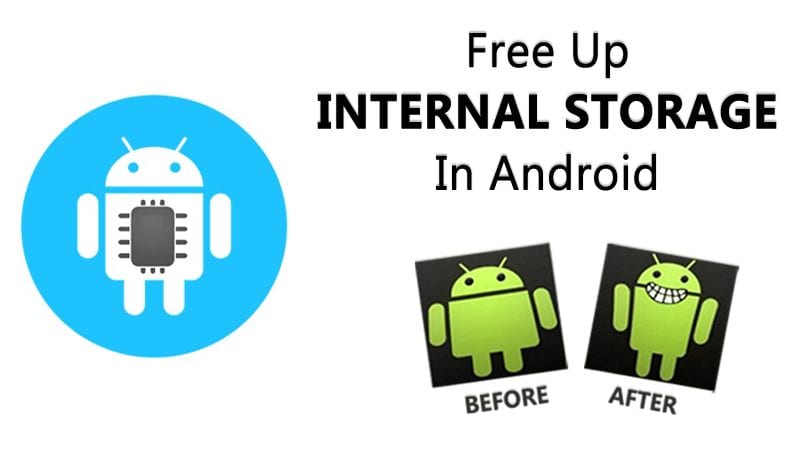
Ma az Android készülék memóriája sok mindennel van tele, mint például képek, videók, zenefájlok stb. Ezen túlmenően a memóriát az alkalmazások is fogyasztják. Ebben a cikkben. Megosztunk 10+ legjobb módszert a belső tárhely felszabadítására Android rendszeren. Tehát olvassa el a teljes cikket, hogy többet megtudjon róla.
Az Android-felhasználók számára a legjobb módja annak, hogy felszabadítsa a belső tárhelyet Android rendszeren. Ma az Android készülék memóriája tele van sok mindennel, például képekkel, videókkal, zenei fájlokkal stb. Ráadásul a memóriát az alkalmazások is fogyasztják! Számos esetben a belső tárhely megtelik, és ennek eredményeként az eszköz késni kezd, és lefagy a többfeladatos művelet.
Ezért jobb, ha helyet szabadít fel, hogy az Android gyorsabban működjön. Tehát van néhány módszerünk, amely meglepően hasznosnak bizonyulhat a túlterhelt belső tárhely felszabadításában. Tehát folytassa az alábbiakban tárgyalt módszerrel.
10+ legjobb módja a belső tárhely felszabadításának Androidon
Tehát itt van néhány módszer, amellyel felszabadíthat helyet az Android-eszközön lévő belső memóriából. Ezenkívül van néhány alkalmazás, amely segíthet ebben az üzletben. Tehát tekintse meg az alábbi módszereket.
#1 Az Android beépített tárolóeszközének használata
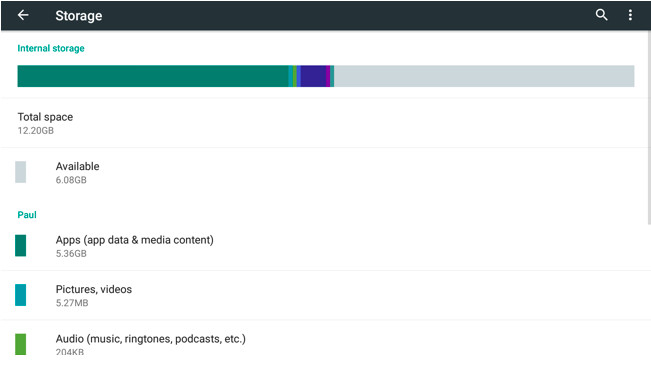
Először is meg kell értenie, hogy pontosan mi foglalja el az összes tárhelyet. Az Android modern verziói rendelkezik egy tárolópanellel, amely rövid áttekintést nyújt az összes tárhelyről. Tehát lépjen a tárolópanel fölé, és keresse meg azokat az alkalmazásokat/mappákat, amelyek sok belső tárhelyet foglalnak el.
#2 Tömörítse a képeket minőségromlás nélkül, és sok helyet takarítson meg
Manapság androidunkban folyamatosan kattintunk a képekre, és a belső tárhelyünk maximális részét 1 MB-tól 5 MB-ig terjedő méretű képekkel töltöttük fel. Tehát jobb, ha tömörítjük a méretüket anélkül, hogy elveszítenék minőségüket. És ehhez olyan alkalmazásaink vannak, amelyek tömörítik a képeket, és megőrzik azok minőségét.
Letöltés: Fényképtömörítés valamint a képek méretének csökkentése és sok hely megtakarítása.
[appbox googleplay com.saawanapps.photocompress]
Ez az alkalmazás lehetővé teszi, hogy a nagyméretű fényképeket kisebb méretű fényképekké tömörítse a kép minőségének minimális vagy elhanyagolható romlása mellett. Most már nincs szükség speciális szoftverrel rendelkező asztali vagy laptop számítógépekre a képtömörítéshez. A fotók tömörítésén kívül ez az alkalmazás átméretezheti a fényképeket is.
Letöltés: Képoptimalizáló a fényképek tömörítésére, hogy nagy mennyiségű helyet takarítson meg enyhe, gyakran észrevehetetlen minőségromlással
[appbox googleplay net.teknoraver.imageoptimizer]
Az Image Optimizer Optimizer lehetővé teszi, hogy helyet takarítson meg okostelefonján a képfájlok optimalizálásával. Egyszerűen optimalizálhatja a képet, miközben megőrzi az eredeti minőséget
#3 Töltsön fel adathordozót a felhőtárhelyre
A másik legjobb módszer a médiafájlok, például a képek és videók feltöltése felhőtárhelyre. Ezek a fájlok elérhetők lesznek Android-eszközén, de valójában jelen lesznek a felhőtárolóban, és megjelenítik azt. Tehát ez nagymértékben felszabadítja Android-területét.
Használat Google+ Média feltöltése a felhőtárhelyre.
[appbox googleplay com.google.android.apps.plus]
Könnyen összekapcsolhatja médiaalbumát a Google+ szolgáltatással, és végig kell mennie a Fotók és videók automatikus biztonsági mentése a Google Plus segítségével című bejegyzésen
Használat Dropbox a fényképek és videók automatikus biztonsági mentéséhez
[appbox googleplay com.dropbox.android]
A Dropbox a helye a fényképeknek, dokumentumoknak, videóknak és egyéb fájloknak. A Dropboxban tárolt fájlokról biztonságosan készül biztonsági másolat, és minden eszközéről elérheti őket. Könnyű nagy fájlokat küldeni bárkinek, még akkor is, ha nincs Dropbox fiókja.
#4 Törölje az Android gyorsítótárát és kéretlen fájljait
Az Android rendszerben rengeteg gyorsítótárfájl és kéretlen fájl található, amelyek valójában az Android-eszközre telepített alkalmazások maradékai. Tehát ezek rendszeres tisztítása szükséges ahhoz, hogy Androidja mentes legyen tőlük.
Használat CCleaner alkalmazás A gyorsítótár és a kéretlen fájlok tisztítása
[appbox googleplay com.piriform.ccleaner]
A CCleaner alkalmazással a következőket is megteheti:
- Gyorsítsa fel telefonját, és távolítsa el biztonságosan a szemetet
- Tisztítsa meg az alkalmazás gyorsítótárát, töltse le a mappákat, a böngésző előzményeit, a vágólap tartalmát és még sok mást
- Törölje a hívásnaplókat és SMS-üzeneteket egyenként, tömegesen, életkor vagy kapcsolat szerint.
Használat Clean Master App a gyorsítótár és a fennmaradó fájlok törléséhez
[appbox googleplay com.cleanmaster.mguard]
A Clean Master alkalmazással a következőket is megteheti:
- Az AppLock segítségével csak Ön láthatja a védett fényképeket. A magánélet védelme egyszerűbb, mint valaha!
- Az Akkumulátorkímélő funkcióval egyetlen érintéssel leállíthatja a rengeteg energiát pazarló alkalmazásokat, és meghosszabbíthatja az akkumulátor élettartamát
- Törölje a gyorsítótárat és a fennmaradó fájlokat, hogy visszanyerje a tárhelyet, növelje a sebességet és javítsa az eszköz és az SD-kártya teljesítményét
# 5 Törölje a Whatsapp és mások szükségtelen médiafájljait
A Whatsapp az egyik legszélesebb körben használt alkalmazás az Android készülékeken, és rengeteg médiát továbbítunk rajta. Nagyon gyakran küldünk vagy fogadunk képeket, videókat a WhatsApp-ból, és ezek automatikusan a telefon memóriájába kerülnek. Tehát el kell távolítanunk a kéretlen fájlokat a belső tárhelyünkről, hogy helyet szabadítsunk fel.
Használat Es File Explorer Whatsapp médiafájlok megkeresése és törlése.
[appbox googleplay com.estrongs.android.pop]
Az Es File Explorer alkalmazással a következőket is megteheti:
- Fájlkezelő: Kattintson az alkalmazások telepítéséhez, és ellenőrizze a tömörített fájlokat
- Multimédia Explorer: Kattintson ide zenék/videók lejátszásához, kép(ek) és dokumentum(ok) ellenőrzéséhez
- Felhőalapú tárolás: Támogatja a Dropbox, Box.net, Sugarsync, Google Drive, OneDrive (SkyDrive), Amazon S3, Yandex és más felhőplatformokat
- Kártyaelemző: Alkalmazástárs mappák és nagy fájlok, nemrégiben létrehozott fájlok, redundanciafájlok és duplikált fájlok elemzése a helytakarékosság érdekében; Érzékelje az érzékeny engedélyeket és az alkalmazás gyorsítótár- és memóriahasználatát, hogy jobban megismerje alkalmazásait
#6 Alkalmazások áthelyezése SD-kártyára
Az Android készülékére telepített alkalmazások sok belső helyet foglaltak el. Tehát egyszerűen át kell helyeznünk őket az SD-kártyára. Mert a telefon tárhelyének felszabadítása minden bizonnyal gyorsabbá teszi Android-eszközét.
Használat Alkalmazás áthelyezése SD-kártya alkalmazásba Helyezze át a kívánt alkalmazásokat az SD-kártyára a belső tárhely megtakarításához.
[appbox googleplay com.ljmobile.move.app]
Az Alkalmazás áthelyezése SD-kártyára funkcióval a következőket teheti:
- Alkalmazások áthelyezése SD-kártyára
- Alkalmazások áthelyezése a telefon belső tárhelyére
- Az alkalmazás rendezése ingóság, név, méret és idő szerint
- A felhasználó egyéni [Install time] [Package name] [Apk path] listában megjeleníteni
- Az alkalmazás részleteinek megjelenítése: méret, telepítési idő, csomag, apk elérési út.
Te tudod használni Link2SD amely tökéletes arra, hogy áthelyezze a kívánt alkalmazásokat az SD-kártyára
[appbox googleplay com.buak.Link2SD]
A Link2SD segítségével megteheti
- Az alkalmazások apk, dex és lib fájljainak összekapcsolása az SD-kártyával
- Alkalmazások belső adatainak összekapcsolása SD-kártyával (plusz)
- Külső adatok és alkalmazások és játékok Obb mappáinak összekapcsolása SD-kártyával (plusz)
- A rendszeralkalmazások dex-fájljainak összekapcsolása az SD-kártyával (Plus)
- Gyorsítótár automatikus törlése szolgáltatás (plusz)
#7 Távolítsa el a nem használt alkalmazásokat
Eltávolíthatja a nem kívánt alkalmazásokat, és biztonsági másolatot készíthet a fontosakról. Tehát csak el kell távolítania a ritkán használt alkalmazást. Ez minden bizonnyal segít felszabadítani egy kis tárhelyet.
Te tudod használni Clean Master App hogy vegye fel a leggyakrabban használt alkalmazást, és távolítsa el a legkevésbé használt alkalmazást.
[appbox googleplay com.cleanmaster.mguard]
A Clean Master alkalmazással a következőket is megteheti:
- Az AppLock segítségével csak Ön láthatja a védett fényképeket. A magánélet védelme egyszerűbb, mint valaha!
- Az Akkumulátorkímélő funkcióval egyetlen érintéssel leállíthatja a sok energiát pazarló alkalmazásokat, és meghosszabbíthatja az akkumulátor élettartamát
- Törölje a gyorsítótárat és a fennmaradó fájlokat, hogy visszanyerje a tárhelyet, növelje a sebességet és javítsa az eszköz és az SD-kártya teljesítményét
#8 Távolítsa el azokat a játékokat, amelyekkel nem játszik
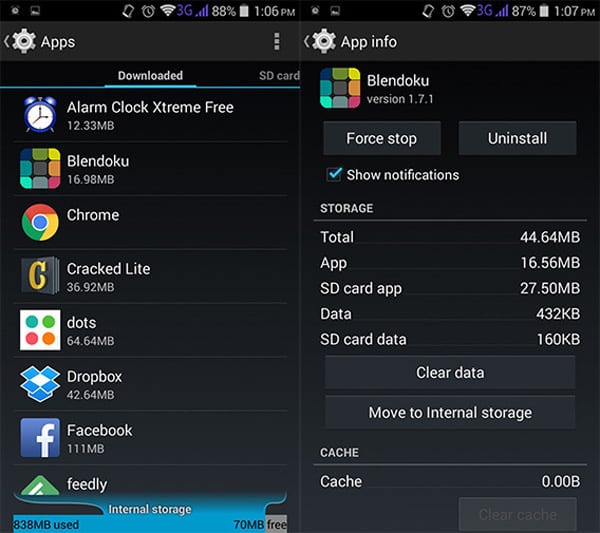
Nos, a felhasználók néha úgy gondolják, hogy a kéretlen fájlok tisztítása végül segít felszabadítani egy kis tárhelyet. Ez bizonyos esetekben igaz. Vannak azonban olyan játékok, amelyeket soha nem törölünk, mert a játékfájlok általában nagyok, és habozunk eltávolítani.
Tehát az alkalmazásokhoz hasonlóan el kell távolítania azokat a játékokat is, amelyeket már nem játszik. Ehhez lépjen az Alkalmazások menübe a Beállítások menüben, majd távolítsa el azokat a játékokat, amelyekkel már nem játszik.
#9 Törölje a letöltéseket
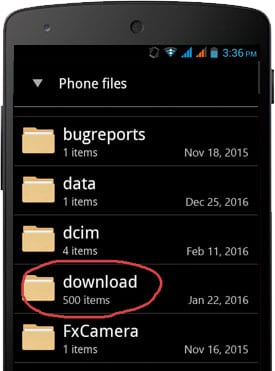
Általában sok mindent letöltünk az internetről, beleértve a PDF fájlokat, Word fájlokat, apk fájlokat és még sok mást. Az ilyen típusú fájlok a letöltési mappában tárolódnak, amely csak a fájlkezelőn keresztül érhető el. Egyszerűen lépjen a fájlkezelő felé, és nézze meg a „Letöltések” mappát.
Biztosak vagyunk benne, hogy rengeteg fájlt és mappát fog találni ott. Alapvetően nem csinálnak mást, csak a belső tárhelyet fogyasztják. Tehát a legjobb megoldás a fájlok és mappák eltávolítása.
#10 A Bloatware eltávolítása
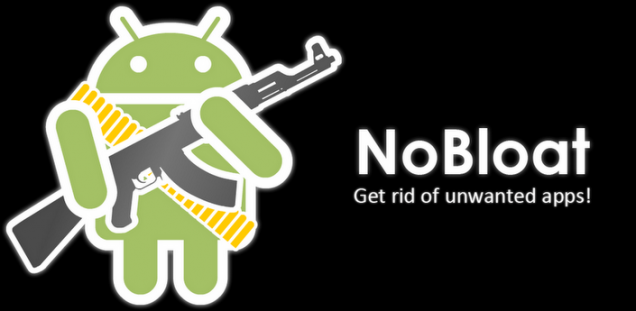
Az eszköz megvásárlásakor számos alkalmazás előre telepítve volt. Ezek az alkalmazások nem használhatók, és a gyártók nem adnak elegendő engedélyt az eltávolításukhoz. Az eltávolítással azonban sok helyet takaríthat meg. A bejegyzésünkön keresztül megtudhatja, hogyan távolíthatja el a bloatware-t Android-eszközéről.
#11 Módosítsa az alapértelmezett mappát az Android képernyőképek mentéséhez
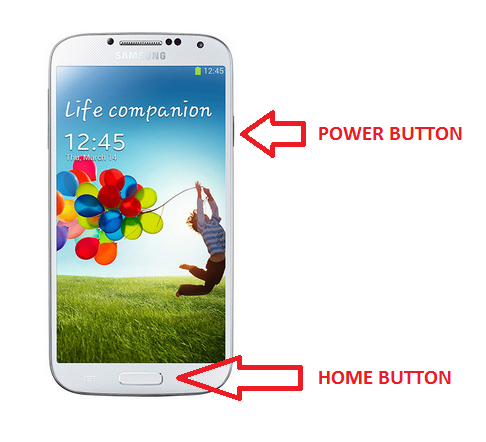
Mindannyian képernyőképeket készítünk Android-eszközünkön, mert nagyon könnyű képernyőképet készíteni Androidról. Ezt a sok helyet foglaló apróságot azonban mindig kihagyjuk. Ha Ön azok közé tartozik, akik gyakran készítenek képernyőképeket, akkor vessen egy pillantást a Képernyőképek mappáira, ahol sok haszontalan képernyőképet találhat, amelyek sok helyet foglalnak el. Tehát jobb, ha rendszeresen töröljük.
#12 Ellenőrizze a naplómappákat
Valójában ezek a mappák, amelyek rengeteg helyet foglalhatnak el a belső tárhelyen. az ES fájlkezelővel ellenőrizheti, hogy van-e sdcard/logs mappa. Ha megtalálja, ellenőrizze, hogy mennyi helyet foglal el. Ha úgy találja, hogy sok helyet foglal el, törölje.
Tehát a fentiek a legjobb módja a belső tárhely felszabadításának az Androidban. Ezek segítségével hatékonyan szabadíthatja fel belső tárhelyét, és gyorsabbá teheti az Android működését, mert a rendelkezésre álló hely több lesz az Android teljesítménye. Reméljük, hogy tetszik munkánk, oszd meg másokkal is. Hagyjon megjegyzést lent, ha ezzel kapcsolatban bármilyen kérdése van.





